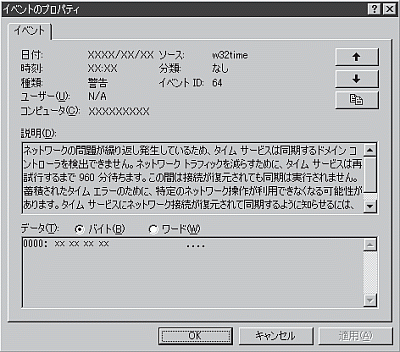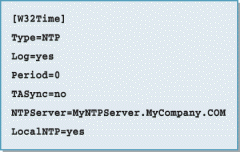社内のWindows NTドメインに参加しているWindows 2000/XPコンピュータで,図1のようなイベントID:64というエラーがイベント・ログに頻繁に発生しています。このエラーはなぜ発生するのでしょう。また,どのように対処すればよいのでしょうか。
Windows 2000のActive Directoryでは,W32Time(Windows Time Service)と呼ばれる時刻同期サービスを使って,クライアントのWindows 2000/XPマシンと日付および時刻を同期しています。しかし,Windows NTにはW32Timeと同様の時刻同期機能が標準ではありません。今回のエラーは,このことが原因で発生しています。 Windows NTドメインに時刻同期の機能を追加してあげれば,この問題は解決します。 Windows NTドメインでWindows 2000/XPマシンと日付や時刻を同期させるには,ローカルNTP(Network Time Protocol)サーバーとなる機能をドメイン・コントローラに追加する必要があります。ただし,Windows NT Serverのリソース・キットが提供している時刻同期ユーティリティのTimeservには,このNTP機能は含まれていません。
MSサイトから入手したソフトを導入 次に,ダウンロードしたフォルダの中にある2つのファイルを,ドメイン・コントローラにコピーします。具体的には,W32Time.exeを%SystemRoot%\System32に,W32time.iniを%SystemRoot%にコピーします。
続いて,コピーしたW32time.iniファイルを編集して図2のように設定を変更します。このうち「LocalNTP=yes」というものがローカルNTPサーバーを有効にする設定です。これ以外に関する設定内容の詳細は同時にダウンロードしたW32TIME.docを参照してください。 それから,コマンド・プロンプトで「W32TIME -AUTOMATIC」というコマンドを実行し,Windows NTのドメイン・コントローラにW32Timeサービスをインストールします。これにより次回の起動からサービスが自動的に開始するように設定されます。最後に,コントロール・パネルから「Windows Time Service」を手動で開始すれば,サービスが実行されます。 これら一連の設定によりWindows NTのドメイン・コントローラでローカルNTPサーバーを有効にした時刻同期サーバーを構築可能です。 なお,サービスのインストール後に%SystemRoot%\W32time.iniファイルを再編集した場合は,以下のコマンドを実行することで,システムを再起動しなくても即座にその設定が反映されます。 net stop w32timew32time -update net start w32time サーバーの設定後,時刻を同期したい各クライアントのコマンド・プロンプトから「net time /setsntp:DC名」というコマンドを実行します。このコマンドを実行することでWindows NTドメインにおいてWindows 2000/XPクライアントが正常に時刻を同期することが可能となります。
ただし,このコマンドを実行すると,レジストリが変更されます。そのため,この設定をしたクライアントをActive Directory環境に新たに参加させる場合は,値をデフォルトに戻す必要がある点に注意してください。具体的な手順としては, 詳細はマイクロソフト社のサポート技術情報を参照ください(314345)。 (瀧澤 俊臣)
|
NTドメイン内のWindows 2000/XPにイベントID:64というエラーが頻発する
あなたにお薦め
今日のピックアップ
-

NECが受注したe-Govのガバクラ移行が大幅遅延、構築手法の途中変更が影響か
-

生成AIを悪用して拡散するワームが登場する恐れ、セキュリティー研究者が警鐘
-

Javaはなぜかっこ悪いと思われているのか、ChatGPTと共に原因を探ってみた
-

PayPayと三井住友カードが取引履歴で資金繰り支援、加盟店取り込みへ高まる熱
-

有名人になりすまして投資広告を掲載、SNSで接触してみた結果
-

「四重苦」で伸び悩む日本市場、なぜ海外スマホメーカーが開拓に本腰を入れるのか
-

IIJ公式サイトのPVがある日突然13倍に、バズったわけでも炎上したわけでもない裏側
-

JavaScriptの文末のセミコロン、付けない場合はいったい何が起こるのか
-

ミッドレンジスマホのお薦めランキング、「値下げ」でコスパに変化
-

M3搭載「MacBook Air」とM2搭載モデルを比較、外付けディスプレー2台接続も試す
-

画面デザインが激変したAcrobat Reader、慣れるまでは旧UIとの併用も
-

縦長のWebページ全体を画像で保存、メニューから選べるEdgeがChromeより便利
 注目記事
注目記事
おすすめのセミナー
-

「仮説立案」実践講座
例えば「必要な人材育成ができていない」といった課題に、あなたならどう取り組みますか? このセミナ...
-

CIO養成講座 【第35期】
業種を問わず活用できる内容、また、幅広い年代・様々なキャリアを持つ男女ビジネスパーソンが参加し、...
-

改革リーダーのコミュニケーション術
プロジェクトを成功に導くために改革リーダーが持つべき3つのコミュニケーションスキル—「伝える」「...
-

パワポ資料が見違える「ビジネス図解」4つのセオリー
インフォグラフィックスとは、形のない情報やデータなど伝えたいことを分かりやすい形で表現する技法で...
-

間違いだらけの設計レビュー
本セミナーでは、現場で多く見られる間違ったレビューの典型例を示し、そうならないための現場の改善策...
-

オンライン版「なぜなぜ分析」演習付きセミナー実践編
このセミナーでは「抜け・漏れ」と「論理的飛躍」の無い再発防止策を推進できる現場に必須の人材を育成...
-

問題解決のためのデータ分析活用入門
例えば「必要な人材育成ができていない」といった課題に、あなたならどう取り組みますか? このセミナ...
-

業務改革プロジェクトリーダー養成講座【第16期】
3日間の集中講義とワークショップで、事務改善と業務改革に必要な知識と手法が実践で即使えるノウハウ...
注目のイベント
-

日経クロステックNEXT 関西 2024
2024年5月16日(木)~5月17日(金)
-

日経ビジネスCEOカウンシル
2024年5月16日(木)17:00~19:50
-

VUCA時代に勝ち残る戦略的サプライチェーン構築に向けて
2024年 5月 24 日(金) 10:00~16:20
-

人手不足を乗り越える 日本の産業界成長のシナリオ2024
2024年5月30日(木)10:20~17:45
-

キャリア・オーナーシップが社会を変える
2024年6月3日(月)~6月5日(水)
-

DX Insight 2024 Summer
2024年6月4日(火)、5日(水)
-

WOMAN EXPO 2024
2024年6月8日(土)10:00~17:30
-

デジタル立国ジャパン2024
2024年6月10日(月)、11日(火)
-

DIGITAL Foresight 2024 Summer
2024年6月13日(木)~8月8日(木)16:00~17:00 ※毎週火・木曜開催予定
-

成長戦略への次の一手、製品・サービス強化に効くDXの本質(仮)
2024年 6月 14日(金)
おすすめの書籍
-

ソフトバンク もう一つの顔 成長をけん引する課題解決のプロ集団
ソフトバンクにはモバイルキャリア事業以外のもう一つの顔が存在する。本書ではキーパーソンへのインタ...
-

対立・抵抗を解消し合意に導く 改革リーダーのコミュニケーション術
本書は、改革リーダーに必須のコミュニケーション術を3つのスキルの観点からまとめ上げたものです。今...
-

もっと絞れる AWSコスト超削減術
本書ではコスト課題を解決するため、AWSコストを最適化し、テクニックによって削減する具体策を紹介...
-

優秀な人材が求める3つのこと 退職を前提とした組織運営と人材マネジメント
「学生に人気のコンサルであっても、大手企業であっても、せっかく獲得した人材が数年で辞めてしまう...
-

Web3の未解決問題
ブロックチェーン技術を主軸とするWeb3の技術について、現在の社会制度との摩擦と、その先にある新...
-

ロボット未来予測2033
ロボットの用途・市場はどう拡大していくのか。AI実装でロボットはどこまで進化するのか。技術の進展...
日経BOOKプラスの新着記事
-

「お前、もう帰れ!」東大卒の開発者が料亭で叱られた
-

はじめに:『金利 「時間の価格」の物語』
-

マッキンゼー調査で判明 日本企業のM&Aに求められる戦略
-

新社会人が読んでおくべきおすすめのビジネス書 記事まとめ
-

『「キーエンス思考」×ChatGPT時代の付加価値仕事術』を著者田尻望が熱弁
-

話題の本 書店別・週間ランキング(2024年4月第3週)
-

はじめに:『図解 木造住宅トラブルワースト20+3 「雨漏り事故」「構造事故」の事例から学ぶ原因と対策』
-

はじめに:『美術館に行く前3時間で学べる 一気読み西洋美術史』
-

はじめに:『ジオストラテジクス マンガで読む地政学 世界の紛争・対立・協調がわかる』
-

東京・吉祥寺 街々書林 旅心を刺激する魅惑の本屋さん
日経クロステック Special
What's New
経営
- 経営の見える化を目指すマイナビの挑戦
- 「クラウド時代のあるべき運用」を熱く議論
- 大企業にもキントーンの導入が進む理由
- 製造業DX「データドリブン経営成功のシナリオとは」
- NTTドコモ支援の実践型教育プログラム
- ジェイテクトエレクトロニクスのDX事例
- NTTデータに優秀なデジタル人財が集まる理由
- オリックス銀行×富士通時田社長 特別鼎談
- 脱レガシー案件≫SIerに必要な人財像は
- 3段階で考える、DXで企業力を高める方法
- イノベーションの起爆剤
- 大規模プロジェクトでPMが注意すべき点は
- 大阪・名古屋エリアのDXが注目される理由
- 力点は「未来予測」へ:データ利活用の勘所
- 生成AI活用でSAP BTPの価値が進化
- ServiceNowでDXを加速≫方法は
- SAPプロジェクトの全体像をいかに描くか